Plustek SecureScan X150 Handleiding
Bekijk gratis de handleiding van Plustek SecureScan X150 (2 pagina’s), behorend tot de categorie Scanner. Deze gids werd als nuttig beoordeeld door 12 mensen en kreeg gemiddeld 4.4 sterren uit 6.5 reviews. Heb je een vraag over Plustek SecureScan X150 of wil je andere gebruikers van dit product iets vragen? Stel een vraag
Pagina 1/2
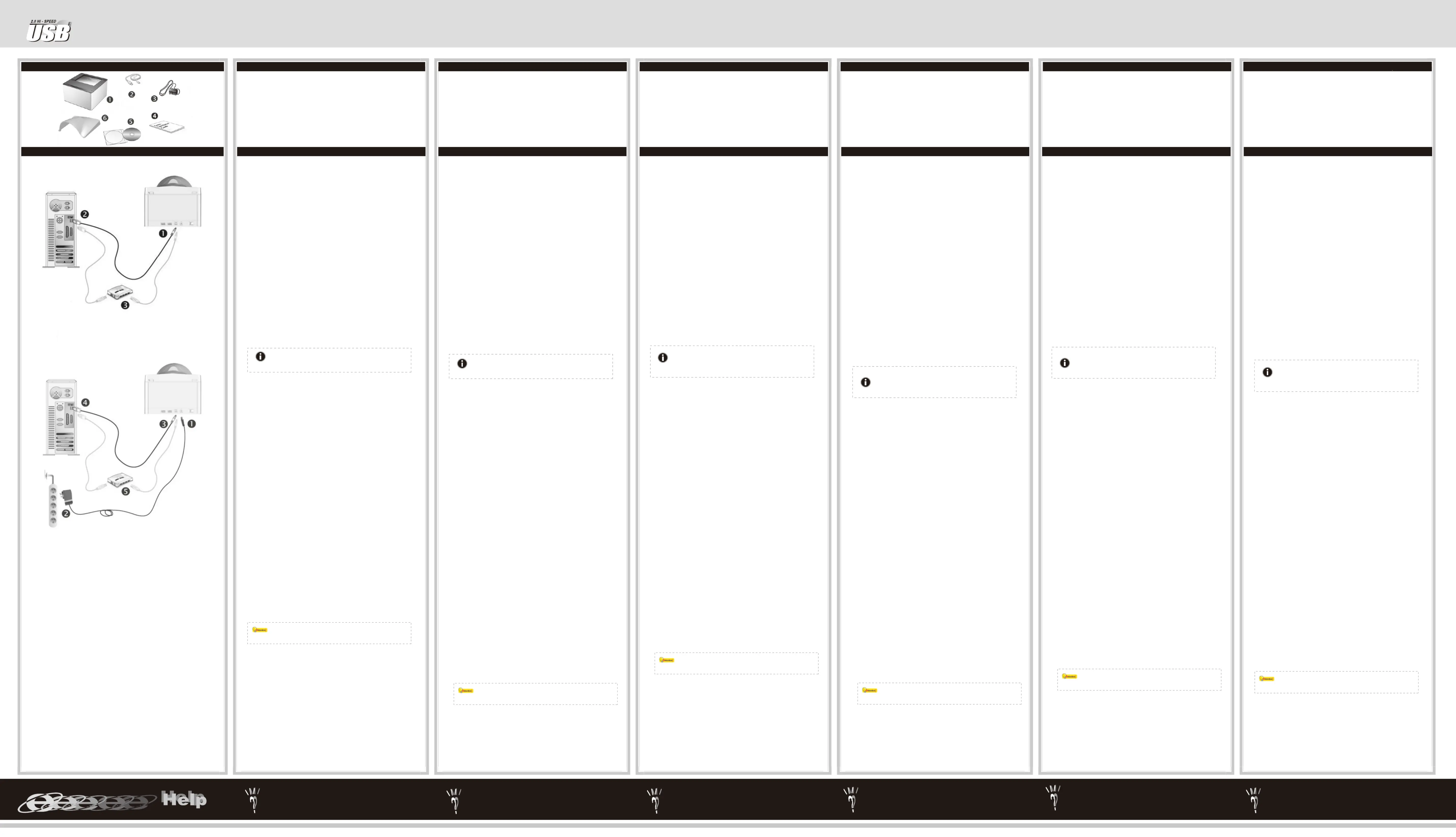
You may also consult the complete "user's guide", which is automatically
installed on your computer with the scanner software.
Vous pouvez également consulter le "guide de L'utilisateur", qui est installe
automatiquement sur votre ordinateur avec le logiciel du scanner.
Weitere Hinweise enthält auch das "Benutzerhandbuch", welches
mit der Scanner-Software automatisch installiert wurde.
E'possibile inoltre consultare il "manuale dell'utente", installato
automaticamente nel computer con ils software dello scanner.
Tambien puedo encontrar otras ayudas en el "manual del usuario", instalado
automaticamente en su computadora con el Software der escaner.
S CA N N E R
S CA N N E R
P/No. : 17-07-2A65H53-C
Quick Guide
Installation and Setup
1. Scanner *
2. USB Cable
3. AC Adapter(Only for X150 / X200)
4. Quick Guide
5. Setup/Application CD-ROM
6. Cover (Except X-Cube)
* The scanner illustration(s) may appear different than from the actual
scanner itself.
Step 1. Connecting the Scanner to Your Computer
X50 / X100 / X-Mini / X-Cube
1. Plug the square end of the included USB cable to the USB port at the rear
of the scanner.
2. Plug the rectangular end of the USB cable to an available USB port on
your computer.
3. If you plan to connect your scanner to a USB hub, make sure that the hub
is connected to the USB port in your computer. Next, connect the scanner
to the USB hub.
X150 / X200
1. Plug the AC adapter into the scanner’s power receptor.
2. Plug the other end of the power cable into a standard AC power outlet.
3. Plug the square end of the included USB cable to the USB port at the rear
of the scanner.
4. Plug the rectangular end of the USB cable to an available USB port on
your computer.
5. If you plan to connect your scanner to a USB hub, make sure that the hub
is connected to the USB port in your computer. Next, connect the scanner
to the USB hub.
6. Switch the scanner power on.
Step 2. Installing the Software
1. If the USB components on your computer are functioning correctly, they
will automatically detect the scanner causing the Add New Hardware
Wizard Found New Hardware Wizard or to be launched.
2. For Windows 7:
When the Setup/Application CD is for several scanner models
a. Insert the Setup/Application CD-ROM, included with your scanner, into
your CD-ROM drive. Click in the window.Run install.exe AutoPlay
b. Click on the Yes button if the User Account Control dialog pops up.
Follow the instructions in the pop-up installation message.
c. In the window, right-click on this scanner under Device Manager Other
devices and select from the pop-up menu. Update Driver Software
Click Browse my computer for driver software in the window that
appears, and click the button. Browse
d. In the window, select the folder or the CD-ROM Browse For Folder
drive that contains this scanner’s driver and click the button to OK
return to the previous screen. Click the button and click Next Install
this driver software anyway Windows Security if the window
appears. Afterwards, please skip to procedure 4.
When the Setup/Application CD is for one scanner model
a. Insert the Setup/Application CD-ROM, included with your scanner, into
your CD-ROM drive. Click in the window.Run install.exe AutoPlay
b. Click on the Yes button if the User Account Control dialog pops up.
Afterwards, please skip to procedure 4.
3. For Windows 8 & Windows 10:
a. Insert the Setup/Application CD-ROM, included with your scanner, into
your CD-ROM drive. Click on the pop-up notification, then click Run
install.exe in the pop-up window. If you miss the pop-up notification,
please eject and re-insert the Setup/Application CD-ROM.
b. Click on the Yes button if the User Account Control dialog pops up.
Afterwards, please skip to procedure 4.
4. Follow the on-screen instructions to install all software that your new
scanner requires. If the pop-up wizard window appears click , and Next
click Install this driver software anyway Windows Securityin the
window then click in the wizard window.Finish
5. After the software is installed, close all open applications and click the
Finish button to restart your computer.
Wegweiser
Scanner Installieren und Einrichten
1. Scanner *
2. USB-Anschlusskabel
3. Netzteil(Exklusiv für X150 / X200)
4. Wegweiser
5. Programm und Treiber CD-ROM
6. Abdeckung (Außer X-Cube)
* Die Abbildungen des Scanners können vom tatsächlichen Aussehen
abweichen.
Schritt 1. Den Scanner an Ihren Computer anschließen
X50 / X100 / X-Mini / X-Cube
1. Schließen Sie den rechteckig geformten Stecker des mitgelieferten
USB-Kabels an den USB-Anschluss des PC.
2. Verbinden Sie das rechteckige Ende des USB-Kabels mit einem freien
USB-Anschluss an der Rückseite des Computers.
3. Wenn Sie den Scanner an eine USB-Konsole anschließen möchten,
achten Sie darauf, dass die Konsole mit dem Computer verbunden ist.
Schließen Sie dann den Scanner an die USB-Konsole.
X150 / X200
1. Verbinden Sie das Netzteil mit dem Netzanschluss am Scanner.
2. Schließen Sie das andere Ende des Stromkabels an eine
Standard-Wechselstromsteckdose.
3. Schließen Sie den rechteckig geformten Stecker des mitgelieferten
USB-Kabels an den USB-Anschluss des PC.
4. Verbinden Sie das rechteckige Ende des USB-Kabels mit einem freien
USB-Anschluss an der Rückseite des Computers.
5. Wenn Sie den Scanner an eine USB-Konsole anschließen möchten,
achten Sie darauf, dass die Konsole mit dem Computer verbunden ist.
Schließen Sie dann den Scanner an die USB-Konsole.
6. Schalten Sie den Scanner ein.
Schritt 2. Software installieren
1. Wenn die USB-Komponenten Ihres Computers einwandfrei funktionieren,
wird der Scanner automatisch erkannt und der Assistent zum Hinzufügen
neuer Hardware gestartet.
2.
Unter Windows 7:
Wenn die Programm- und Treiber-CD-ROM für mehrere Scannermodelle ist
a. Legen Sie
die mit ihrem Scanner mitgelieferte Setup-CD-ROM in das
CD-ROM-Laufwerk ein. Klicken Sie im Automatische Wiedergabe
Fenster auf install.exe ausführen.
b. Klicken Sie auf die Schaltfläche falls der Dialog Ja Benutzerkonten-
steuerung auftauchen sollte. Folgen Sie den Installationsanweisun-
gen der Pop-up Nachricht.
c. Klicken Sie im Fenster unter mit der Geräte-Manager Andere Geräte
rechten Maustaste auf den Scanner und wählen Sie Treibersoftware
aktualisieren aus dem Pop-up Menü. Klicken Sie in dem erscheinen-
den Fenster auf Auf dem Computer nach Treibersoftware suchen
und klicken Sie die Schaltfläche. Durchsuchen
d. Wählen Sie im Fenster Ordner suchen den Ordner oder das
CD-ROM-Laufwerk, der den Scannertreiber enthält und klicken Sie die
OK Schaltfläche um zum vorherigen Bildschir
m zurückzukehren.
Klicken Sie die Schaltfläche und Weiter
Diese Treibersoftware
trotzdem installieren
falls das Fenster
Windows-Sicherheit
auftauchen sollte. Fahren Sie anschließend mit schritt 4 fort.
Wenn die Programm- und Treiber-CD-ROM nur für ein Scannermodell ist
a. Legen Si
e die mit ihrem Scanner mitgelieferte Setup-CD-ROM in das
CD-ROM-Laufwerk ein. Klicken Sie im Automatische Wiedergabe
Fenster auf install.exe ausführen.
b.
Klicken Sie auf die Schaltfläche falls der Dialog Ja Benutzerkontensteuer-
ung auftauchen sollte. Fahren Sie anschließend mit Schritt 4 fort.
3. Unter Windows 8 & Windows 10:
a. Legen Sie die mit ihrem Scanner mitgelieferte Setup-CD-ROM in das
CD-ROM-Laufwerk ein. Klicken Sie auf die Pop-up-Benachrichtigung
und im anschließenden Pop-up-Fenster auf Install.exe ausführen.
Wenn Sie die Pop-up-Benachrichtigung verpassen, werfen Sie bitte die
Programm- und Treiber-CD-ROM aus und wieder ein.
b. Klicken Sie auf die Schaltfläche falls der Dialog Ja Benutzerkonten-
steuerung auftauchen sollte. Fahren Sie anschließend mit Schritt 4 fort.
4. Folgen Sie zum Installieren der benötigten Software für lhren neuen
USB-Scanner den Anweisungen am Bildschirm. Sollte der Pop-up
Assistent auftauchen, klicken Sie auf und klicken Sie im Fenster Weiter
Windows-Sicherheit auf Diese Treibersoftware trotzdem installieren.
Klicken Sie dann im Pop-up Assistenten auf .Fertig stellen
5. Schließen Sie nach Installation der Software alle offenen Anwendungen
und klicken Sie auf die Schaltfläche , um lhren Computer Fertig stellen
jetzt neu zu starten.
Se il computer era spento quando è stato effettuato il
collegamento dello scanner, il seguente messaggio
apparirà quando si accenderà il computer e si avvierà
Windows.
Si su ordenador se encuentra desconectado mientras el
escáner está conectado, el mensaje “Instale el nuevo
Hardware Wizard” no aparecerá hasta que conecte el
ordenador e inicie Windows.
Guide Rapide Guida Rapida Guía Rápida
Installation et Configuration
1. Scanner *
2. Câble USB
3. Transformateur(Uniquement pour X150 / X200)
4. Guide Rapide
5. CD-ROM d’Installation
6. Couvre (Sauf X-Cube)
* Le scanner représenté ici peut être différent du scanner véritable que vous
possédez.
Etape 1. Connecter le Scanner à Votre Ordinateur
X50 / X100 / X-Mini / X-Cube
1. Branchez la partie carrée du câble USB dans le port USB à l’arrière du
scanner.
2. Branchez la partie rectangulaire du câble USB à un port disponible sur
votre ordinateur.
3. Si vous pensez connecter votre scanner à un hub USB, assurez-vous que
ce hub USB est connecté à un port de votre ordinateur. Ensuite, connect-
ez le scanner au hub USB.
X150 / X200
1. Branchez le transformateur au connecteur d’alimentation du scanner.
2. Branchez l’autre côté du câble dans une prise de courant standard.
3. Branchez la partie carrée du câble USB dans le port USB à l’arrière du
scanner.
4. Branchez la partie rectangulaire du câble USB à un port disponible sur
votre ordinateur.
5. Si vous pensez connecter votre scanner à un hub USB, assurez-vous que
ce hub USB est connecté à un port de votre ordinateur. Ensuite, connect-
ez le scanner au hub USB.
6. Allumez votre scanner.
Etape 2. Installer le Logiciel
1. Si les composants USB de votre ordinateur fonctionnent correctement, ils
détecteront automatiquement le scanner lançant ainsi le « Assistant
d'installation d’un périphérique » ou le « Ajout de nouveau matériel ».
2. Pour Windows 7:
Quand le CD-ROM d’ installation est pour plusieurs modèles de scanner
a. Insérez le CD d’installation dans votre lecteur de CD-ROM. Cliquez
Exécuter install.exe Exécution automatique. dans la fenêtre
b. Cliquez sur le bouton si le dialogue de Oui Contrôle de compte
d’utilisateur s’affiche. Suivre les instructions du message d’installation
affiché.
c. Dans la fenêtre du cliquez-droit sur Gestionnaire de périphériques,
le scanner sous la rubrique et sélectionnez Autres périphériques
Mettre à jour le pilote logiciel depuis le menu déroulant. Cliquez sur
Rechercher un pilote sur mon ordinateur dans la fenêtre qui
apparait, et cliquez sur le bouton .Parcourir
d. Dans la fenêtre Rechercher un dossier, sélectionnez le dossier ou
votre lecteur de CD-ROM contenant le pilote du scanner et cliquez sur
le bouton pour revenir à l’écran précédent. Cliquez sur le bouton OK
Suivant et cliquez sur si la fenêtre de Installer ce pilote quand même
Sécurité de Windows apparaît. Ensuite, veuillez passer à l’etape 4.
Quand le CD-ROM d’Installation est pour un modèle de scanner
a. Insérez le CD d’installation dans votre lecteur de CD-ROM. Cliquez
Exécuter install.exe Exécution automatique.dans la fenêtre
b. Cliquez sur le bouton si le dialogue de Oui Contrôle de compte
d’utilisateur s’affiche. Ensuite, veuillez passer à l’etape 4.
3. Pour Windows 8 & Windows 10:
a. Insérez le CD d’installation dans votre lecteur de CD-ROM. Cliquez sur
la notification qui s’affiche, cliquez ensuite sur Exécuter install.exe
dans la fenêtre contextuelle. Si vous manquez la notification, veuillez
éjecter puis réinsérer le CD-ROM Configuration/Application.
b. Cliquez sur le bouton si le dialogue de Oui Contrôle de compte
d’utilisateur s’affiche. Ensuite, veuillez passer à l’etape 4.
4. Suivez les instructions qui apparaissent à l’écran pour installer tous les
logiciels nécessaires à votre nouveau scanner USB. Si la fenêtre de
l’assistant s’affiche, cliquez sur , et cliquez Suivant Installer ce pilote
quand même de ce logiciel de toute façon’ dans la fenêtre de ce logiciel
de toute façon’ dans la fenêtre de , puis cliquez sur Sécurité de Windows
Terminer dans la fenêtre de l’assistant.
5. Après avoir installé le logiciel, fermez toutes les applications ouvertes et
cliquez sur Terminer pour redémarrer votre ordinateur.
If your computer is off when the scanner is connected, the
“Add New Hardware Wizard” message will not be displayed
until the computer is on and Windows starts.
Information
Wenn der Computer bei der Installation des Scanners
ausgeschaltet war, wird nach dem nächsten Start von
Windows die Meldung „Hardware-Assistent“ angezeigt.
Hinweise
Si votre ordinateur est éteint lorsque le scanner est
connecté, le message « Assistant d'installation d’un
périphérique » ne s’affichera pas jusqu’à ce que l’ordinateur
soit en marche et que Windows démarre.
Informations
Box Contents Lieferumfang Contenu de l’Emballage Contenuto della confezione
1. Scanner *
2. Cavo USB
3. Adattatore di rete AC(Solo per X150 / X200)
4. Guida Rapida
5. Il CD-ROM Setup/Applicazioni
6. Copri (Ad eccezione di X-Cube)
* Le illustrazioni dello scanner potrebbero essere differenti dallo scanner vero
e proprio.
1. Escáner *
2. Cable USB
3. Adaptador de corriente(Solo para X150 / X200)
4. Guía Rápida
5. CD-ROM de instalación
6. Tapa (Excepto X-Cube)
* Las ilustraciones mostradas pueden diferir del escáner que Vd. p1-ha recibido.
Fase 1. Collegamento dello scanner Genius ColorPage al
computer
X50 / X100 / X-Mini / X-Cube
1. Inserire l‘estremità quadrata del cavo USB incluso nella porta USB sul
retro dello scanner.
2. Connettere l‘estremità rettangolare del cavo USB alla porta USB sul retro
del computer.
3. Se si è deciso di connettere lo scanner a un hub USB, accertarsi che
questo sia connesso alla porta USB del proprio computer. Quindi connet-
tere lo scanner all‘hub USB.
X150 / X200
1. Collegare l'adattatore di alimentazione al recettore di alimentazione dello
scanner.
2. Inserire l‘altra estremità dell‘alimentatore in una presa di corrente
standard.
3. Inserire l‘estremità quadrata del cavo USB incluso nella porta USB sul
retro dello scanner.
4. Connettere l‘estremità rettangolare del cavo USB alla porta USB sul retro
del computer.
5. Se si è deciso di connettere lo scanner a un hub USB, accertarsi che
questo sia connesso alla porta USB del proprio computer. Quindi connet-
tere lo scanner all‘hub USB.
6. Accenda l'alimentazione di scanner.
Fase 2. Installazione del software
1. Se i componenti USB sul vostro computer stanno funzionando corretta-
mente, rileveranno automaticamente un nuovo dispositivo connesso alla
porta USB e sullo schermo apparirà questa finestra.
2. Per Windows 7
Se il CD-ROM Setup/Applicazioni è per diversi modelli di scanner
a. Inserire il CD di installazione fornito nell’apposita unità. Fare clic su
Esecuzione di install.exe AutoPlay nel finestra .
b. Fare clic sul pulsante se viene visualizzata la finestra di dialogo Si
Controllo dell’account utente. Seguire le istruzioni presentate nel
messaggio della finestra di dialogo.
c. Nella finestra Gestione dispositivi, fare clic con il tasto destro su
questo scanner in e selezionare Altri dispositivi Aggiornamento
software driver Cerca il software del dal menu pop-up. Fare clic su
driver nel computer nella finestra visualizzata, e fare clic sul pulsante
Sfoglia.
d. Nella finestra selezionare la cartella o unità CD-ROM Cerca cartella,
che contiene il driver dello scanner e fare clic sul pulsante OK per
tornare alla schermata precedente. Fare clic sul pulsante Avanti e fare
clic su se viene visualizzata la finestra Installa il software del driver
Sicurezza di Windows. In seguito andare al passaggio 4.
Se il CD-ROM Setup/Applicazioni è per un solo modello di scanner
a. Inserire il CD di installazione fornito nell’apposita unità. Fare clic su
Esecuzione di install.exe AutoPlaynel finestra .
b. Fare clic sul pulsante button se viene visualizzata la finestra di Si
dialogo Controllo dell’account utente. In seguito andare al passaggio
4.
3. Per Windows 8 & Windows 10:
a. Inserire il CD di installazione fornito nell’apposita unità. Fare clic sulla
notifica, quindi fare clic su nella finestra a comparEsegui install.exe -
sa. Se si perde la notifica, estrarre e reinserire il CD-ROM Setup/Appli-
cation.
b. Fare clic sul pulsante button se viene visualizzata la finestra di Si
dialogo Controllo dell’account utente. In seguito andare al passaggio
4.
4. Seguire le istruzioni sullo schermo per installare tutto il software necessar-
io allo scanner USB. Se viene visualizzata la finestra con la procedura
guidata, fare clic su Avanti, e quindi fare clic su Installa il software del
driver nella finestra e quindi fare clic su Sicurezza di Windows Fine nella
finestra della procedura guidata.
5. Quando il software è installato, chiudere tutte le applicazioni aperte e fare
clic sul pulsante [Fine] per riavviare il computer.
Installazione e configurazione
Contenido del paquete
Paso 1. Conexión del escáner al ordenador
X50 / X100 / X-Mini / X-Cube
1. Conecte el terminal cuadrado del cable USB incluido al puerto USB
situado en la parte posterior del escáner.
2. Conecte el extremo rectangular del cable USB a un puerto USB
disponible en su ordenador.
3. Si va a conectar el escáner a un concentrador USB, compruebe que el
concentrador está correctamente conectado al PC. A continuación,
conecte el escáner al concentrador USB.
X150 / X200
1. Enchufe el adaptador AC en el receptor de alimentación del escáner.
2. Enchufe el Corrienta cable a una toma de corriente de CA.
3. Conecte el terminal cuadrado del cable USB incluido al puerto USB
situado en la parte posterior del escáner.
4. Conecte el extremo rectangular del cable USB a un puerto USB
disponible en su ordenador.
5. Si va a conectar el escáner a un concentrador USB, compruebe que el
concentrador está correctamente conectado al PC. A continuación,
conecte el escáner al concentrador USB.
6. Encender la energía del escáner a partir del lado trasero del escáner.
Paso 2. Instalación del software
1. Si los componentes USB instalados en su ordenador funcionan correcta-
mente, el escáner será detectado automáticamente y aparecerá el cuadro
de diálogo "Asistente para agregar nuevo hardware".
2. Para Windows 7:
Cuando el CD-ROM de instalación es para varios modelos de escáner
a. Inserte el CD de instalación suministrado en la unidad correspondi-
ente. Haga clic en en la ventana de Ejecutar install.exe Reproduc-
ción automática que aparezca.
b. Haga clic en el botón Si si aparece el diálogo de Control de cuentas
de usuario. Siga las instrucciones del mensaje de instalación.
c. En la ventana haga clic con el botón Administrador de dispositivos,
derecho en este escáner que está en y seleccione Otros dispositivos
Actualizar software de controlador del menú desplegable. Haga clic
en Buscar software de controlador en el equipo en la ventana que
aparezca y haga clic en el botón . Examinar
d. En la ventana seleccione la carpeta o la unidad de Buscar carpeta,
CD-ROM que contenga el controlador de este escáner y haga clic en
el botón para volver a la pantalla anterior. Haga clic en el Aceptar
botón Siguiente y haga clic en Instalar este software de controlador
de todas formas Seguridad de Windows. si aparece la ventana de
Después, continúe con el paso 4.
Cuando el CD-ROM de instalación es para un modelo de escáner
a. Inserte el CD de instalación suministrado en la unidad correspondi-
ente. Haga clic en en la ventana de Ejecutar install.exe Reproduc-
ción automática que aparezca.
b. Haga clic en el botón si aparece el diálogo del Si Control de cuentas
de usuario. Después, continúe con el paso 4.
3. Para Windows 8 & Windows 10:
a. Inserte el CD de instalación suministrado en la unidad correspondi-
ente. Haga clic en la notificación emergente, entonces haga clc en
Ejecutar install.exe en la ventana emergente. Si se pierde la
notificación emergente, por favor eyectar y reinsertar el CD-ROM de
Setup/Aplicación.
b. Haga clic en el botón si aparece el diálogo del Si Control de cuentas
de usuario. Después, continúe con el paso 4.
4. Siga las instrucciones de la pantalla para instalar el software necesario
para el escáner USB. Si aparece la ventana del asistenten, haga clic en
Siguiente, y haga clic en Instalar este software de controlador de todas
formas en la ventana de y luego haga clic en Seguridad de Windows
Finalizar
en la ventana del asistente.
5. Cuando esté instalado el software, cierre todas las aplicaciones y haga
clic en el botón »Finalizar«para reiniciar.
Instalación y configuración
(English) (Deutsch) (Français) (Italiano) (Español)
Save the Setup/Application CD in case you need to reinstall
the driver and software in the future.
Attention
Bewahren Sie die Programm und Treiber CD-Rom für den
Fall auf, dass Sie erneut den Treiber und die Software
installieren müssen.
Achtung
Sauvegader le CD-ROM installation/ application au cas où
vous devriez réinstaller le gestionnaire et le logiciel à
l’avenir.
Attention
Conservare il CD-ROM Configurazione / Applicazione
qualora fosse necessario reinstallare il driver e il software in
futuro.
Attenzione
Guarde el CD-ROM de Instalación / Aplicación para futuras
reinstalaciones de controlador y software cuando sea
necesario.
Atención
Guia Rápido
Instalação e Configuração
1. Scanner *
2. Cabo USB
3. Adaptador AC(Somente para X150 / X200)
4. Guia Rápido
5. O CD-ROM de Instalação / Aplicativos
6. Tampa (Exceto X-Cube)
* A ilustração que representa o scanner pode não se parecer com o scanner
que você està recebendo.
Passo 1. Conexão do scanner a seu computador
X50 / X100 / X-Mini / X-Cube
1. Conecte a extremidade quadrada do cabo USB incluso na porta USB na
parte traseira do scanner.
2. Conectar o extremo retangular do cabo USB para uma porta USB
disponível no seu computador.
3. Se você planeja conectar seu scanner a um hub USB, certifique-se de
que este esteja conectado à porta USB em seu computador. A seguir,
conecte o scanner ao hub USB.
X150 / X200
1. Conecte o adaptador ao receptor de energia do scanner.
2. Conecte a outra ponta do adaptador AC em uma tomada elétrica AC
padrão.
3. Conecte a extremidade quadrada do cabo USB incluso na porta USB na
parte traseira do scanner.
4. Conectar o extremo retangular do cabo USB para uma porta USB
disponível no seu computador.
5. Se você planeja conectar seu scanner a um hub USB, certifique-se de
que este esteja conectado à porta USB em seu computador. A seguir,
conecte o scanner ao hub USB.
6. Ligue a energia do scanner.
Passo 2. Instalação do software
1. Se os componentes USB em seu computador estiverem funcionando
corretamente, eles detectarão automaticamente o scanner, ativando o
“Assistente para adicionar novo hardware”.
2. Para o Windows 7
Quando o O CD-ROM de Instalação / Aplicativos for para diversos modelos de
escâners
a. Insira o CD de instalação fornecido na unidade de CD-ROM. Clique
Executar install.exe na janela Reprodução Automática que
aparece.
b. Clique no botão se aparecer o diálogo de Sim Controle de Conta de
Usuário. Siga as instruções na mensagem de instalação exibida.
c. Na janela clique a direita neste escanGerenciador de Dispositivos, -
er sob o item e seleccione a Outros dispositivos Atualizar Driver
partir do menu suspenso. Clique Procurar software de driver no
computador Procurarna janela que aparece, e clique no botão .
d. Na janela seleccione a pasta ou unidade de CD-ROM Procurar Pasta,
que contém este driver do escaner e clique no botão para retornar OK
à tela anterior. Clique no botão Avançar e clique Instalar este
software de driver mesmo assim Segurança do se a janela
Windows aparecer. Depois disso, vá para o passo 4.
Quando o O CD-ROM de Instalação / Aplicativos for para um modelo de
escâner
a. Insira o CD de instalação fornecido na unidade de CD-ROM. Clique
Executar install.exe na janela Reprodução Automática que
aparece.
b. Clique no botão se aparecer o diálogo de Sim Controle de Conta de
Usuário. Depois disso, vá para o passo 4.
3. Para o Windows 8 & Windows 10:
a. Insira o CD de instalação fornecido na unidade de CD-ROM. Clique no
aviso de pop-up, em seguida, clique em na Executar install.exe
janela de pop-up. Se não encontrar o aviso de pop-up, ejete e reinsira
o CD-ROM de Configuração/Aplicativo.
b. Clique no botão se aparecer o diálogo de Sim Controle de Conta de
Usuário. Depois disso, vá para o passo 4.
4. Siga as instruções na tela para instalar todos os programas necessários
a seu novo scanner USB. Se a janela do assistente aparecer clique
Avançar, e clique na Instalar este software de driver mesmo assim
janela de e em seguida clique Segurança do Windows Concluir na
janela do assistente.
5. Após a instalação do scanner, feche todos os aplicativos abertos e clique
no botão [Concluir] para reiniciar seu computador.
Se seu computador estava desligado quando você conec-
tou o scanner, a mensagem “ Assistente para adicionar
novo hardware” sera exibida na próxima vez que o
Windows iniciar.
Informação
Conteúdo da Embalagem
(Português)
Guarde O CD-ROM de Instalação / Aplicativos caso seja
necessário reinstalar o controlador e o software no futuro.
Atenção
Também poderá consultar o "manual do utilizador", o qual foi
automaticamente instalado no seu compatador, juntamente com o
Software do scanner.
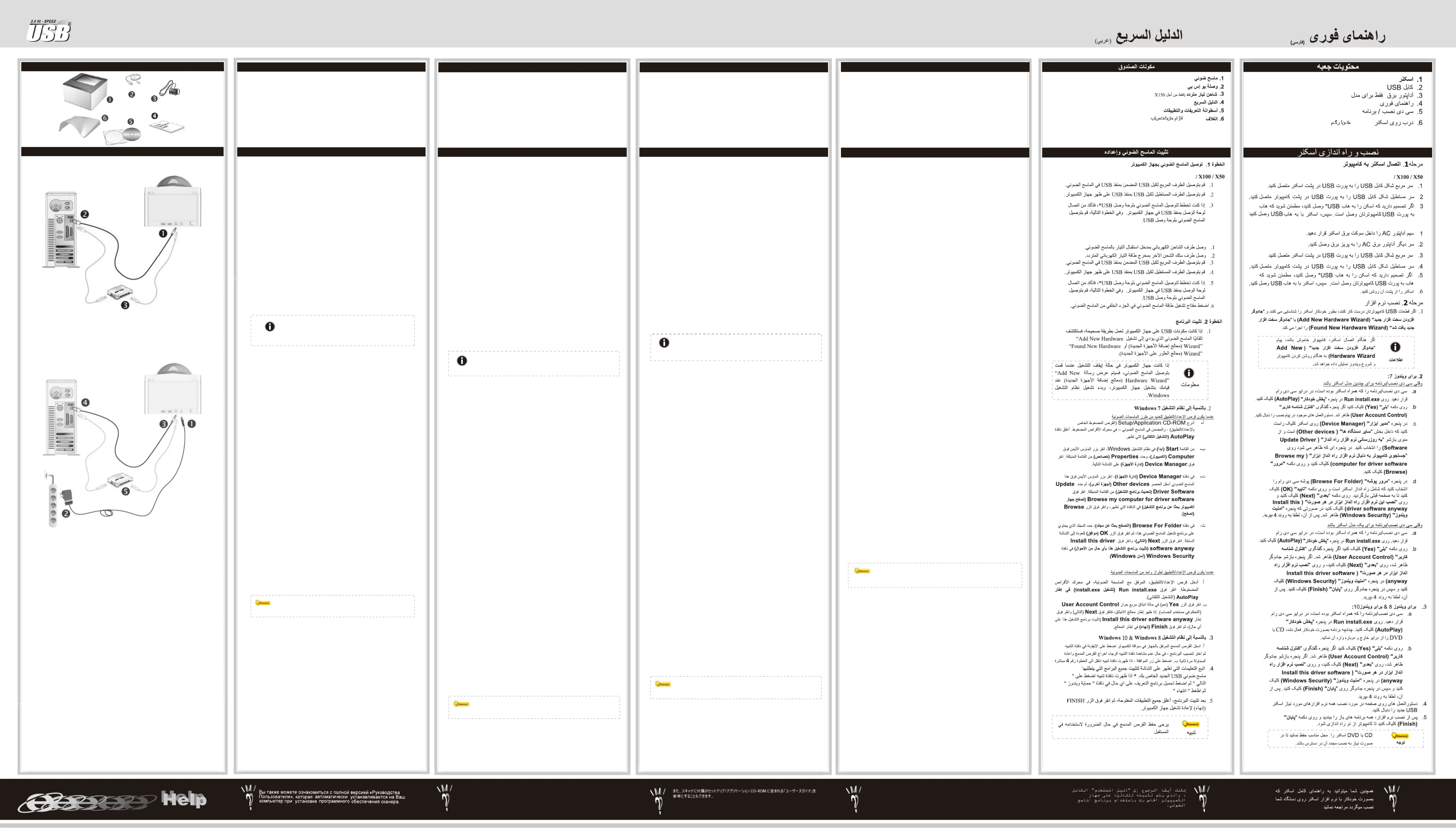
S CA N N E R
S CA N N E R
1. Сканер *
2. Блок питания
3. AC адаптер(Только для X150 / X200)
4. Pyкoвoдcтвo
5. CD-ROM включает следующие
6. Крышки (Кроме X-Cube)
* Иллюстрации сканера в данном руководстве могут отличаться от
истинного вида сканера.
Шаг 1. Подключение сканера к компьютеру
X50 / X100 / X-Mini / X-Cube
1. Вставьте квадратный конец поставляемого кабеля USB в порт USB,
расположенный на задней панели сканера.
2. Подсоедините прямоугольный конец USB-кабеля к свободному
USB-порту компьютера.
3. Если Вы собираетесь подключить сканер в USB-хаб, убедитесь, что он
соединен с USB-портом Вашего компьютера.
X150 / X200
1. Подключите кабель питания к разъему питания сканера.
2. Вставьте другой конец кабеля питания в розетку.
3. Вставьте квадратный конец поставляемого кабеля USB в порт USB,
расположенный на задней панели сканера.
4. Подсоедините прямоугольный конец USB-кабеля к свободному
USB-порту компьютера.
5. Если Вы собираетесь подключить сканер в USB-хаб, убедитесь, что он
соединен с USB-портом Вашего компьютера.
6. Включите питание сканера.
Шаг 2. Подключение программного обеспечения
1. Если USB компоненты Вашего компьютера функционируют правильно, то
сканер будет автоматически найден и появится надпись “Add New
Hardware Wizard – Добавить новое оборудование”.
2. Для Windows 7
Когда CD-ROM (установочный диск) для нескольких моделей сканеров
a. Вставьте CD-ROM, поставляемый со сканером. В появившемся окне
Автозапуск нажмите Выполнить install.exe.
b. Если появится Контроль учетных записей пользователей нажмите
кнопку Да. Следуйте инструкции в появившемся сообщении по установке.
c. В окне правой кнопкой мыши кликните по пункту Диспетчер устройств,
Другие устройства и из появившегося меню выберите Обновить
драйверы
. В появившемся окне выберите Выполнить поиск драйверов
на этом компьютере и нажмите кнопку Обзор.
d. В окне
Обзор папок выберите папку или CD-ROM, содержащую драйвер
для сканера и нажмите кнопку
OK для возвращения к предыдущему экрану.
Если появится окно
Безопасность Windows, нажмите кнопку
Далее
и выберите Все равно установить этот драйвер. После
выполнения описанных процедур перейдите к пункту 4.
Если CD-ROM (установочный диск) для одной модели сканера
a. Вставьте CD-ROM, поставляемый со сканером. В появившемся окне
Автозапуск нажмите Выполнить install.exe.
b. Если появится диалог Контроля учетных записей пользователей,
нажмите . После выполнения описанных процедур перейдите к пункту 4.Да
3. Для Windows 8 & Windows 10:
a. Вставьте CD-ROM, поставляемый со сканером. Нажмите на всплывающее
уведомление, затем нажмите кнопку в Выполнить install.exe
всплывающем окне. Если вы пропустите всплывающее уведомление,
пожалуйста, извлеките и снова вставьте установочный дикс.
b. Если появится диалог Контроля учетных записей пользователей,
нажмите . После выполнения описанных процедур перейдите к пункту 4.Да
4. Следуйте указаниям на экране для дальнейшей установки. Если появится
окно , нажмите и выберите в окне Безопасность мастер устновки Далее
Windows Все равно установить этот драйвер, затем кликните на Готово в
окне мастера установки.
5. После установки программного обеспечения закройте все
приложения и нажмите [Готово] для перезагрузки компьютера.
Если при подключении сканера компьютер выключен,
сообщение Мастера установки нового оборудования не
будет отображаться вплоть до включения компьютера и
запуска ОС Windows.
Information
Pyкoвoдcтвo
Комплект поставки
Установка и подключение сканера
(Pyccкий)
Сохраните Установочный диск на случай, если Вам
понадобится переустановить драйвер или программное
обеспечение.
Внимание
執行掃描
ブックスキャニング
1. 掃描器 *
2. USB連接線
3. 交流變壓器
( X150 / X200僅限於 )
4. 快速安裝指南
5. 驅動安裝光碟
6. 上蓋 (除了 X-Cube)
* 本圖之掃描器外觀可能與您實際購買之機種外觀略有不同。
原廠附件
梱包箱の内容物
1. スキャナー *
2. USBケーブル
3. AC電源アダプタ(X150 / X200に制限)
4. クイックガイド
5. 設定/アプリケーションCD-ROM
6. カバー(X-Cube以外)
*当マニュアルに記載されたスキャナーの図は、実際の外観とは異なる
場合があります。
(繁體中文)
(日本語)
安裝與設定掃描器
第一步、連接您的掃描器和電腦
X50 / X100 / X-Mini / X-Cube
1. 將USB連接線的方形接頭插入掃描器後方的 埠。USB
2. 將此USB連接線另一端的長方形接頭插入電腦主機後方的 埠。USB
3. 如您欲將掃描器連接到 集線器使用,先確認集線器已連接到電腦USBUSB
埠,接著再將掃描器連接到 集線器上。USB
X150 / X200
1. 將交流變壓器插入掃描器的電源連接埠。
2. 將電源線的另一端插入標準交流電源插座。
3. 將USB連接線的方形接頭插入掃描器後方的 埠。USB
4. 將此USB連接線另一端的長方形接頭插入電腦主機後方的 埠。USB
5. 如您欲將掃描器連接到USB集線器使用,先確認集線器已連接到電腦USB
埠,接著再將掃描器連接到USB集線器上。
6. 打開掃描器電源。
第二步、安裝軟體
1. 假如您電腦的 部分功能正常,電腦會自動偵測到有新的裝置連接到USB
USB埠,螢幕上會出現「新增硬體精靈」的視窗畫面。
2. Windows 7 用戶:
當安裝光碟是給多種機型使用時
a. 請將隨機附贈的安裝設定軟體光碟片放入光碟機內,在隨後出現的「
自動播放」視窗中點擊「執行install.exe」。
b. 如果「使用者帳戶控制」對話框跳出的話,點選「是」。接著按照彈
出的安裝訊息進行安裝。
c. 在「裝置管理員」視窗中,以滑鼠右鍵單擊在「其他裝置」項目下的
此掃描器,接著在跳出的快顯功能表中選取「更新驅動程式軟體」。
在打開的視窗中點選「瀏覽電腦上的驅動程式軟體」,接著按「瀏覽
」按鈕。
d. 在打開的「瀏覽資料夾」視窗中,選取內含此掃描器驅動程式的資料
夾或光碟機,並接著按「確定」按鈕以返回前一個視窗。按「下一步
」按鈕,如果「Windows安全性」視窗出現,點選「仍然安裝此驅動
程式軟體」。接下來請跳至步驟4。
當安裝光碟是給單一機型使用時
a. 請將隨機附贈的安裝設定軟體光碟片放入光碟機內,在隨後出現的「
自動播放」視窗中點擊「執行install.exe」。
b. 如果「使用者帳戶控制」對話框跳出的話,點選「是」。接下來請跳
至步驟4。
3. Windows 8 & Windows 10 使用者:
a. 請將隨機附贈的安裝設定軟體光碟片放入光碟機內,點擊彈出的通知
訊息,然後在彈出的視窗中點擊「執行 install.exe」。如果錯過彈
出的通知訊息,請退出並重新插入驅動安裝光碟。
b. 如果「使用者帳戶控制」對話框跳出的話,點選「是」。接下來請跳
至步驟4。
4. 遵循螢幕上的指示,安裝掃描器所需的所有程式。如果精靈對話框跳出
的話,按「下一步」按鈕,接著在「Windows安全性」視窗中點選「仍然
安裝此驅動程式軟體」,然後在精靈對話框中按「完成」按鈕。
5. 待軟體安裝完畢後,關掉所有開 的程式,點擊「完成」按鈕重新啓 啓動
電腦。
如果您在電腦關機時,接上掃描器,打開電腦進入視窗時,也會
出現「新增硬體精靈」畫面。
ステップ1.スキャナーのコンピュータに接続します
X50 / X100 / X-Mini / X-Cube
1. 同梱のUSBケーブルの正方形の端をスキャナーの背面のUSBポートに接続し
ます。
2. 同梱のUSBケーブルの長方形の端をコンピュータに接続します。
3. スキャナーをUSBハブに接続する場合には必ずUSBハブとコンピュータを接続し
てからスキャナーをUSBハブに接続してください。
X150 / X200
1. スキャナーの電源レセプタにACアダプタを接続します。
2. 電源ケーブルの反対側をAC電源につなぎます。
3. 同梱のUSBケーブルの正方形の端をスキャナーの背面のUSBポートに接続し
ます。
4. 同梱のUSBケーブルの長方形の端をコンピュータに接続します。
5. スキャナーをUSBハブに接続する場合には必ずUSBハブとコンピュータを接続し
てからスキャナーをUSBハブに接続してください。
6. スキャナーの電源を入れてください。
ステップ2.ソフトウエアのインストール
1. コンピュータのUSB機能が正しく動作している時には「新しいハードウエアが
追加されました。」、「新しいハードウエアが見つかりました」というメッセージ
が自動的に表示されます。
2.Windows7使用者:
セットアップ/アプリケーションCD-ROMが幾つかのスキャナモデル用の
場合
a.スキャナに同梱されていたセットアップ/アプリケーション
CD-ROMをCD-ROMドライブに挿入します。表示された[自動再生
]ウィンドウで[install.exeの実行]をクリックします。
b.[ユーザーアカウント制御] ダイアログボックスがポップアップし
たら、[はい] ボタンをクリックします。ポップアップのインストール
メッセージの指示に従います。
c. [デバイスマネージャー]ウィンドウで、[ほかのデバイス]項目の下
からこのスキャナを右クリックし、ポップアップ メニューから[ドラ
イバーソフトウェアの更新]を選択します。表示されたウインドーで[コ
ンピュータを参照してドライバーソフトウェアを検索します]をクリッ
クしてから、[参照]ボタンをクリックします。
d.[フォルダーの参照]ウィンドウで、CD-ROMドライブまたはスキャ
ナのドライバーを含むフォルダーを選択し、[OK]ボタンを押して
前の画面に戻ります。[次へ]ボタンをクリックし、[Windowsセキュ
リティ]ウィンドウが表示されたら、[このドライバーソフトウェアを
インストールします]をクリックします。ステップ4に進んでください。
セットアップ/アプリケーションCD-ROMが1つのスキャナモデル用の場
合
a.スキャナに同梱されていたセットアップ/アプリケーション
CD-ROMをCD-ROMドライブに挿入します。表示された[自動再生
]ウィンドウで[install.exeの実行]をクリックします。
b. ユーザーアカウント制御ダイアログがポップアップしたら、はい
ボタンをクリックします。ステップ4に進んでください。
3.Windows8&Windows10の場合
a. スキャナに 同 梱されてい たセットアップ /アプリケーション
CD-ROMをCD-ROMドライブに挿入します。ポップアップ通知を
クリックして、ポップアップウィンドウでinstall.exe の実行をクリッ
クします。ポップアップ通知が表示されない場合は、セットアップ/
アプリケーションCD-ROMを取り出して再度挿入してください。
b. ユーザーアカウント制御ダイアログがポップアップしたら、はい
ボタンをクリックします。ステップ4に進んでください。
4. 画面の表示に従って必要な全ての新しいソフトウエアをインストールします。ポ
ップアップのウィザードウィンドウが表示されたら、次へをクリックし
ます。Windowsセキュリティ ウィンドウの このドライバーソフトウェ
アをインストールしますをクリックし、次にウィザードウィンドウで完
了をクリックします。
5. ソフトウエアをインストール後に全てのアプリケーションを終了し、「終了」ボタンをクリック
してコンピュータを再起動してください。
スキャナーを接続中にコンピュータを切ると次回Windowsをスタートした
時に「新しいハードウエアが追加されました。」というメッセージが表
示されます。
情報
スキャナーの設置と設定
請將驅動安裝光碟存放妥當,以備將來您可能需要安裝驅動程
式和軟體時使用。
注意
将来ドライバおよびソフトウェアの再インストールが必要に
なった時に備えて、セットアップ/アプリケーションCD-ROMは
正しく保管してください。
注意
Adım 1. Tarayıcının Bilgisayarınıza bağlanması
X50 / X100 / X-Mini / X-Cube
1. USB kablosunun kare ucunu tarayıcınızın USB portuna takınız.
2. USB kablosunun dikdörtgen şeklindeki ucunu bilgisayarınızın USB
portuna takınız.
3. Tarayıcınızı bir USB haba bağlamak isterseniz* ,habın bilgisayarınızın
USB portuna bağlı olduğundan emin olunuz.
X150 / X200
1. AC adaptörünü tarayıcıya bağlayın.
2. Diğer ucunu bir elektrik prizine takın.
3.
USB kablosunun kare ucunu tarayıcınızın USB portuna takınız.
4. USB kablosunun dikdörtgen şeklindeki ucunu bilgisayarınızın USB
portuna takınız
.
5. Tarayıcınızı bir USB haba bağlamak isterseniz* ,habın bilgisayarınızın
USB portuna bağlı olduğundan emin olunuz.
6. Tarayıcı gücünü açın.
Adım 2. Yazılımın Yüklenmesi
1. Bilgisayarınızın USB bileşenlerinin düzgün çalışması durumunda
otomatik olarak “Yeni Donanım Yükleme” veya “Yeni Donanım
Bulundu” uyarılarını alırsınız.
2. Windows 7 için
Kurulum/Uygulama CD'si birkaç tarayıcı modeli için olduğunda
a. Tarayıcı ile beraber sunulan Kurulum/Uygulama CDsi, bilgisa-
yarınızın CD-ROM una yerleşiniz. Otomatik Kullan penceresiyi
install.exe çalıştır öğesine tıklayın.
b. Kullanıcı Hesabı Denetimi iletişim penceresi açılırsa Evet düğmes-
ine tıklayın. Açılan yükleme iletisindeki talimatları izleyin.
c. Aygıt Yöneticisi penceresinde, Diğer aygıtlar altında tarayıcıyı
bulunuz ve Sürücü Yazılımını Güncelleştir seçiniz. Sürücü yazılımı
için bilgisayarımı tara tıklayıp ve Gözat seçiniz.
d. Klasöre Gözat bastığınızda windows klasörü ortaya çıkıyor,
Yükleyeceğiniz ürün programı ve CD-ROM’u seçip Tamam
tıklayınız. Windows Güvenliği penceresi görünürse İleri düğmesine
ve Bu sürücüyü yazilimini yine de yükle öğesine tıklayın. Sonra
Adım 4 e geçiniz.
Kurulum/Uygulama CD'si bir tarayıcı modeli için olduğunda
a. Tarayıcı ile beraber sunulan Kurulum/Uygulama CDsi, bilgisa-
yarınızın CD-ROM una yerleşiniz. Otomatik Kullan penceresiyi
install.exe çalıştır öğesine tıklayın.
b. Kullanıcı Hesabı Denetimi iletişim kutusu açıldığında Evet düğmes-
ine tıklayın. Sonra Adım 4 e geçiniz.
3. Windows 8 & Windows 10 için
a. Tarayıcı ile beraber sunulan Kurulum/Uygulama CDsi, bilgisa-
yarınızın CD-ROM una yerleşiniz. Ekrana çıkan mesajında
install.exe çalıştır tıklayınız. Eğer yanlışlıkla mesajını kapatınızsa
lütfen Cdyi çıkartıp tekrar yerleşiniz.
b. Kullanıcı Hesabı Denetimi iletişim penceresi açılırsa Evet düğmes-
ine tıklayın. Açılan yükleme iletisindeki talimatları izleyin. Sonra
Adım 4 e geçiniz.
4. Ekrandaki yönergeleri takip ederek tarayıcınız için gerekli olan yazılım-
ları yükleyiniz. Açılen sihirbaz penceresi görünürse, İleri' p2-ye ve Windows
Güvenliği penceresindeki Bu sürücü yazılımını yine de yükle öğesine ve
ardından sihirbaz penceresindeki Son tıklayın.
5. Kurulum bitişinde tüm pencereler kapanacak ve “Son” tıklayarak bilgisa-
yarınızı yeniden açınız.
Kutu İçeriği
Tarayıcının kurulumu ve ayarların yapılması
Kullanım Kılavuzu
1. Tarayıcı *
2. USB Kablosu
3. AC Adaptör(Yalnızca X150 / X200)
4. Kullanım Kılavuzu
5. Kurulum/ Uygulama CD si
6. Kapak (X-Cube hariç)
* The scanner illustration(s) may appear different than from the actual
scanner itself.
(Türkçe)
İlerde kullanabileceginiz için lütfen kurulum CDsiyi saklayınız.
Dikkat
欲知詳盡的掃描器使用方法,參閱掃描器附贈的安裝設
定/軟體光碟片中使用者手冊。
Kullanım klavuzu takip ederek otomatik butün yazılımları bilgisayarınızde
kurabilirsiniz.
* *
X-Cube / X-Mini
X200 / X150
X-Cube / X-Mini
* The scanner illustration(s) may appear different than from the actual scanner itself. * The scanner illustration(s) may appear different than from the actual scanner itself.
( : X-Cube) باستثناء ما إذا
(X200 /
(X200 / X150
)
( : X-Cube) مگر آنکه
X200 / X150
Product specificaties
| Merk: | Plustek |
| Categorie: | Scanner |
| Model: | SecureScan X150 |
| Kleur van het product: | Black, White |
| Ingebouwd display: | Nee |
| Gewicht: | 1700 g |
| Breedte: | 200 mm |
| Diepte: | 200 mm |
| Hoogte: | 119 mm |
| Stroom: | 0.75 A |
| USB-poort: | Ja |
| USB-versie: | 2.0 |
| Megapixels: | 5 MP |
| Type beeldsensor: | CMOS |
| Aantal per verpakking: | 1 stuk(s) |
| Ingangsspanning: | 24 V |
| Meegeleverde software: | Plustek SecureScan\nPlustek SecureScan Manager |
| Ondersteunt Windows: | Windows 10, Windows 11, Windows 7, Windows 8 |
| Soort voeding: | USB |
| Ondersteunt Linux: | Ja |
| Optische scanresolutie: | - DPI |
| Duplex scannen: | Nee |
| Kleurdiepte invoer: | 24 Bit |
| Maximum scanformaat: | - mm |
| Maximumbreedte media: | 125 |
| Dagelijkse diensten cyclus (max): | - pagina's |
| Kleurdiepte uitvoer: | 24 Bit |
| Vaste focus: | Ja |
| Maximum scangebied (flatbed): | 127 x 95 mm |
| Maximum media lengte: | 88 mm |
Heb je hulp nodig?
Als je hulp nodig hebt met Plustek SecureScan X150 stel dan hieronder een vraag en andere gebruikers zullen je antwoorden
Handleiding Scanner Plustek

28 Januari 2025

16 November 2024

5 Augustus 2024

5 Augustus 2024
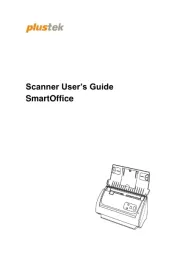
5 Augustus 2024
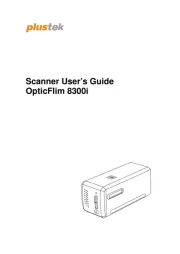
5 Augustus 2024

4 Maart 2023

4 Maart 2023

4 Maart 2023

4 Maart 2023
Handleiding Scanner
- Traveler
- Scan Dimension
- Lexmark
- Maginon
- Brother
- Medion
- Genius
- Canon
- Dymo
- Kogan
- Ion
- Epson
- Zolid
- IRIS
- Uniden
Nieuwste handleidingen voor Scanner

1 September 2025

9 Augustus 2025

7 Augustus 2025

4 Augustus 2025

4 Augustus 2025

4 Augustus 2025

30 Juli 2025

29 Juli 2025

29 Juli 2025

5 Juli 2025